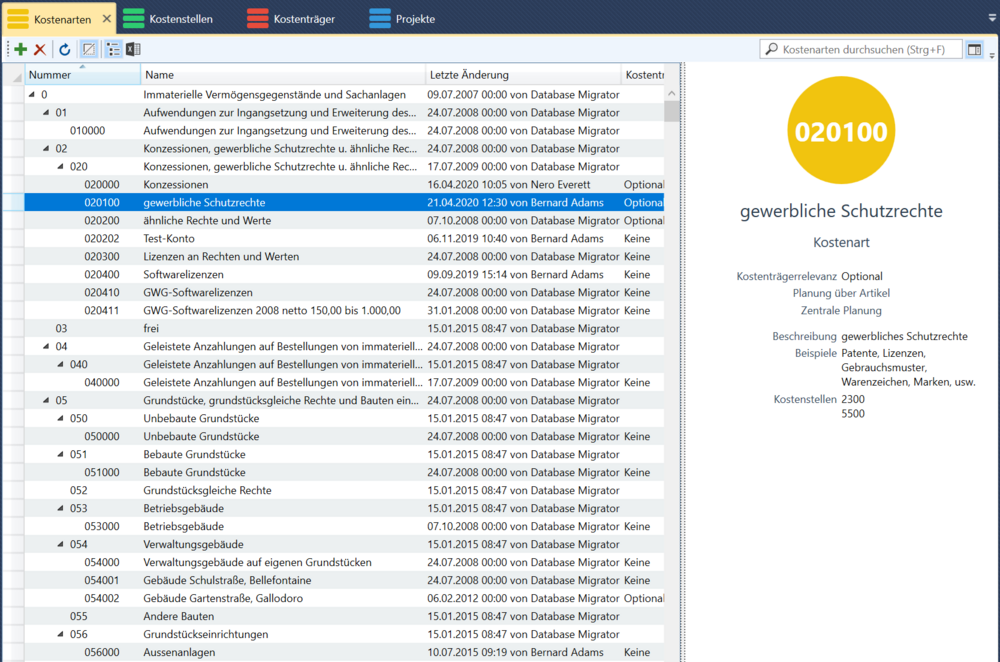Grundobjekte: Unterschied zwischen den Versionen
| Zeile 8: | Zeile 8: | ||
Über das Symbol [[Datei:Add 16x.svg|25px]] kann ein neues Element erzeugt werden. Nähere Hinweise zu den einzelnen Grundobjekten unter den Punkten [[Kostenarten]], [[Kostenstellen]], [[Kostenträger]], [[Projekte]], [[Saisonkurven]] | Über das Symbol [[Datei:Add 16x.svg|25px]] kann ein neues Element erzeugt werden. Nähere Hinweise zu den einzelnen Grundobjekten unter den Punkten [[Kostenarten]], [[Kostenstellen]], [[Kostenträger]], [[Projekte]], [[Saisonkurven]] | ||
| + | |||
| + | ==Neu zuordnen eines Elements== | ||
| + | Durch Rechtsklick auf eine Zeile kann ein Element neu zugeordnet, quasi 'verschoben', werden. In dem sich öffnenden Fenster wählen Sie die Ebene aus, unter der das Element künftig erscheinen soll. | ||
==Löschen eines Elements== | ==Löschen eines Elements== | ||
Version vom 9. Januar 2019, 16:59 Uhr
Im folgenden finden Sie grundsätzliche Bedien- und Steuerungsmöglichkeiten in den Listen der Grundobjekte.
Inhaltsverzeichnis
1 Hinzufügen eines Elements
Über das Symbol kann ein neues Element erzeugt werden. Nähere Hinweise zu den einzelnen Grundobjekten unter den Punkten Kostenarten, Kostenstellen, Kostenträger, Projekte, Saisonkurven
2 Neu zuordnen eines Elements
Durch Rechtsklick auf eine Zeile kann ein Element neu zugeordnet, quasi 'verschoben', werden. In dem sich öffnenden Fenster wählen Sie die Ebene aus, unter der das Element künftig erscheinen soll.
3 Löschen eines Elements
Nach Auswahl einer Zeile kann diese durch das Symbol gelöscht werden.
4 Ansicht aktualisieren
Die Ansicht kann durch Klick auf die Schaltfläche oder durch Drücken der Taste 'F5' aktualisiert werden.
5 Gelöschte Objekte einblenden
Über dieses Symbol ![]() können gelöschte Objekte eingeblendet werden und bei Bedarf durch einen Administrator wiederhergestellt werden.
können gelöschte Objekte eingeblendet werden und bei Bedarf durch einen Administrator wiederhergestellt werden.
6 Baumstruktur
Durch Klick auf diese Schaltfläche kann die Ansicht zwischen einer Baumstruktur und einer aufsteigenden Liste gewechselt werden.
7 Export in Excel
Durch dieses Symbol kann die Übersicht nach Excel weitergegeben werden.
8 Berichte
Über die Schaltfläche Berichte können die zur Verfügung stehenden Berichte aufgerufen werden.
9 Suchfunktion
Nähere Informationen finden Sie unter Schnellsuche.
10 Vorschauleiste
Über dieses Symbol ![]() können Sie die Vorschauleiste ein- bzw. ausblenden, um so Informationen über die gewählte Zeile in kompakter Form am rechten Seitenrand anzuzeigen.
können Sie die Vorschauleiste ein- bzw. ausblenden, um so Informationen über die gewählte Zeile in kompakter Form am rechten Seitenrand anzuzeigen.